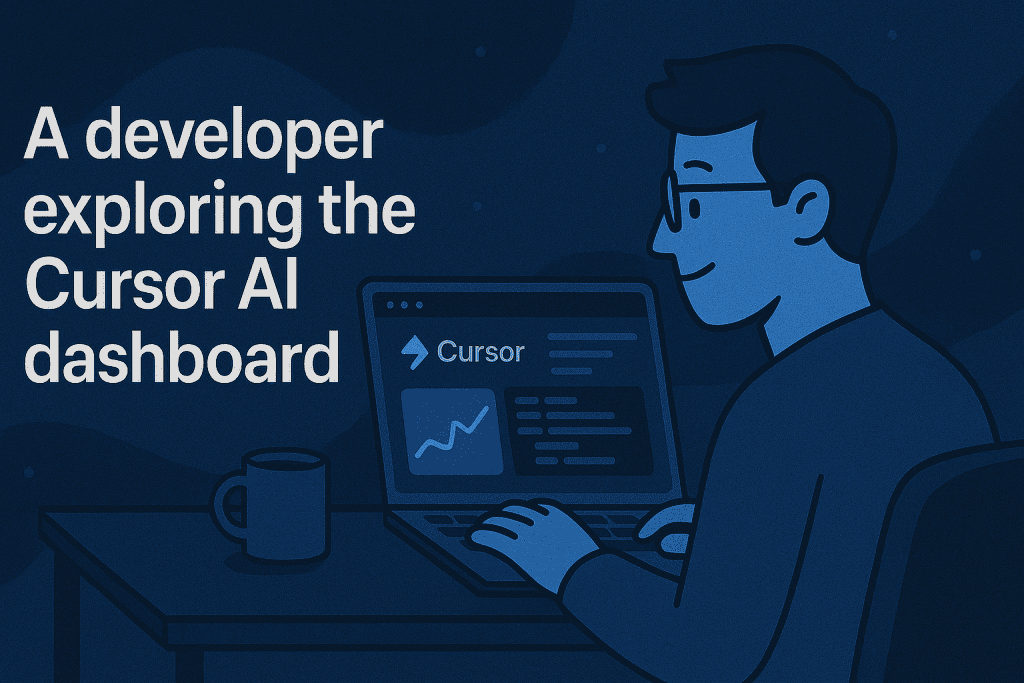
소프트웨어 개발은 빠르게 변화하고 있습니다. 이제 개발자는 첨단 기술로 구동되는 더 스마트한 도구를 통해 더 빠르고, 더 스마트하게, 더 적은 오류로 작업할 수 있습니다. 커서 AI는 이러한 변화를 주도하는 도구 중 하나입니다. 이 AI 기반 편집기는 더 나은 코드를 작성하고 문제가 발생하기 전에 미리 파악할 수 있도록 도와줍니다.
촉박한 마감일을 맞춰야 했던 프로젝트에서 이 기능을 발견했습니다. 너무 많은 파일을 다루고 있었고 코드베이스의 로직이 계속 혼란스러웠어요. 커서 AI를 사용해 본 후 모든 것이 제자리를 찾기 시작했습니다. 실시간으로 제안을 해주고, 까다로운 코드를 설명해주고, 심지어 더 깔끔한 함수를 작성하는 데 도움을 주었습니다. 매일 코드를 작성하는 사람이라면, 또는 이제 막 코드를 작성하기 시작한 사람이라도 커서 AI를 사용하면 작업이 더 간단하고 훨씬 더 효율적이 될 수 있습니다.
커서 AI 개요
커서 AI는 코드 편집기에 내장된 스마트 코딩 도우미입니다. 사용자가 무엇을 하려는지 이해하고 코드를 작성, 디버그 및 개선하는 데 도움을 줍니다. 다른 에디터와 달리 이 에디터에는 설명, 함수 생성, 코드의 버그까지 찾아낼 수 있는 AI 채팅 기능이 내장되어 있습니다.
이 도구는 컨텍스트에 초점을 맞춥니다. 즉, 입력 중인 줄뿐만 아니라 전체 프로젝트를 살펴봅니다. 따라서 집중력을 유지하고 오류를 줄이며 더욱 자신감 있게 작업을 진행할 수 있습니다. 개발자는 앱을 빌드하든 새로운 코드를 실험하든 언제나 도움을 줄 준비가 되어 있는 진정한 팀원으로 여길 수 있습니다.
필요한 자료 또는 도구
시작하기 전에 필요한 모든 것을 준비하세요. 이렇게 하면 프로세스가 더 원활해지고 나중에 문제를 방지할 수 있습니다.
| 항목 | 목적 |
|---|---|
| 노트북 또는 데스크톱 | 커서 AI 설치 및 사용 방법 |
| 인터넷 연결 | 다운로드 및 API 기반 기능에 필요 |
| 커서 AI 편집기 | 코드 작성을 위한 실제 작업 공간 |
| GitHub(선택 사항) | 코드 동기화 및 리포지토리 관리 |
| OpenAI 키(선택 사항) | 고급 제안 및 채팅 기능 잠금 해제 |
| Node.js | 자바스크립트 및 타입스크립트 프로젝트에 필요 |
커서 AI는 모든 수준의 개발자를 위해 설계되었으므로 설정 과정이 간단합니다. 기본적인 도구와 탐구하려는 의지만 있으면 됩니다.
단계별 지침
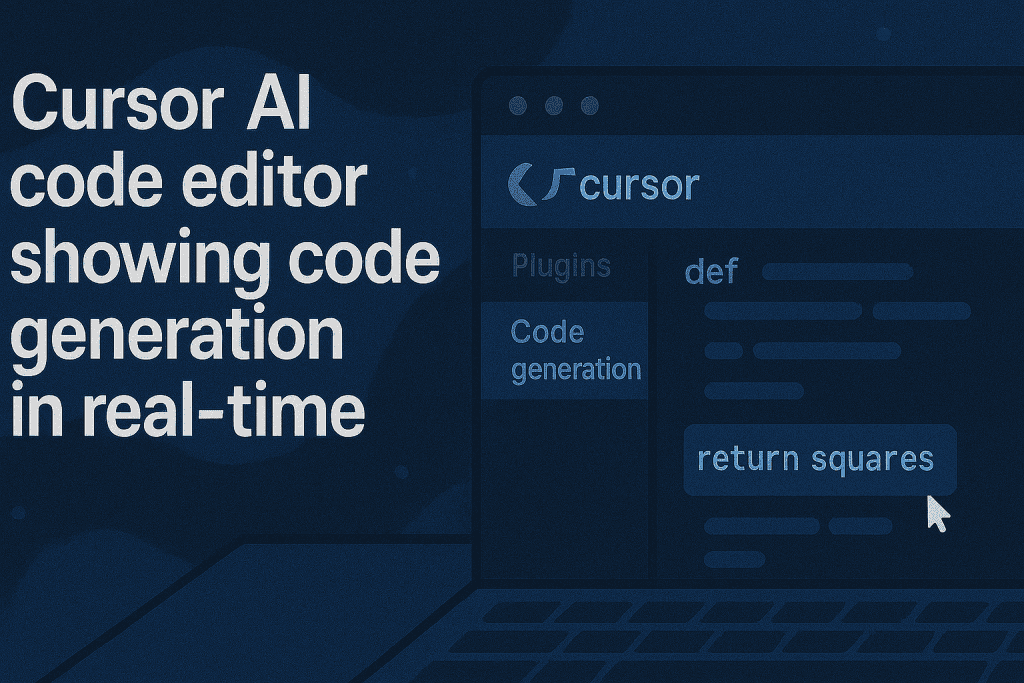
1단계: 커서 AI 설치
커서 AI 웹사이트를 방문하여 사용 중인 시스템에 맞는 버전을 다운로드하세요. 설치는 빠르고 익숙합니다. 설치가 완료되면 애플리케이션을 엽니다.
인터페이스는 깔끔하고 현대적입니다. VS Code와 비슷해 보이기 때문에 이전에 사용해 본 적이 있다면 친숙하게 느껴질 것입니다. 시작하기 위해 설명서를 읽을 필요가 없으므로 바쁜 개발자에게 적합합니다.
2단계: 새 프로젝트 열기 또는 시작
프로젝트 폴더를 에디터로 드래그하거나 클릭하여 새 폴더를 시작할 수 있습니다. 코드가 로드되는 즉시 AI가 스캔을 시작하고 인사이트를 제공합니다.
여기서부터 흥미진진한 일이 벌어집니다. 커서 AI는 조용히 앉아만 있지 않습니다. 코드가 어떻게 개선될 수 있는지 보여주기 시작합니다. 저 혼자서는 몇 시간이 걸렸을 작은 실수를 찾아내는 것을 본 적이 있습니다. 그것만으로도 설정할 만한 가치가 있습니다.
3단계: 명령 팔레트 사용
Cmd + K 또는 Ctrl + K를 사용하여 AI 명령줄을 엽니다. 코드 작성, 로직 설명 또는 오류 해결을 요청할 수 있습니다. “로그인 함수 생성” 또는 “이 파일에서 문제 찾기”와 같은 명령을 시도해 보세요.
응답이 명확하고 빠릅니다. 마치 다른 개발자와 대화하는 것 같은 느낌입니다. API 핸들러를 작성하다가 막혔을 때 필요한 내용을 입력하기만 하면 몇 초 만에 도구에서 작동하는 버전이 나왔습니다. 여전히 코드를 제어하지만 더 빠르게 작업할 수 있습니다.
4단계: AI 제안 리팩터링 또는 수락하기
코딩을 하다 보면 제안 사항이 나타납니다. 구문, 논리의 변경 또는 새로운 함수 작성 방법일 수도 있습니다. 클릭하여 제안을 수락하거나 수정하거나 다른 버전을 요청할 수 있습니다.
한 프로젝트에서 저는 이 기능을 사용하여 반복되는 코드 블록을 정리했습니다. 반복되는 부분을 커서 AI가 처리하도록 하여 약 1시간의 작업 시간을 절약할 수 있었습니다. 시간만 절약한 것이 아니라 코드도 더 읽기 쉬워졌습니다.
5단계: 채팅 사이드바 탐색하기
이것은 최고의 기능 중 하나입니다. 오른쪽에는 채팅 기능이 내장되어 있습니다. “이 루프가 실패하는 이유는 무엇인가요?” 또는 “이 정규식은 어떤 기능을 하나요?”와 같은 질문을 할 수 있습니다.
문서나 스택 오버플로를 뒤지는 대신 자신의 코드와 연결된 직접적인 답변을 얻을 수 있습니다. 덕분에 다른 개발자의 코드를 더 잘 이해할 수 있었고 팀 인수인계 시 스트레스를 덜 받을 수 있었습니다.
실제 프로젝트의 커서 AI 사용 사례
레거시 코드 리팩토링
오래된 코드는 지저분하고 읽기 어려울 수 있습니다. 커서 AI는 최신 구문을 제안하고 불필요한 줄을 제거하여 코드를 정리하는 데 도움을 줍니다. 저는 이 기능을 사용하여 우리 팀에 문제를 일으켰던 5년 된 스크립트를 업데이트했습니다. 에디터는 섹션을 다시 작성하고 더 이상 의미가 없는 논리를 지적하기도 했습니다.
단위 시험 작성
테스트는 중요하지만 테스트 작성은 지루할 수 있습니다. 커서 AI는 함수에 대한 테스트 사례를 생성하여 더 쉽게 만들 수 있습니다. 데이터 필터 함수에 대한 테스트를 작성해 달라고 요청했더니 제가 생각지도 못한 에지 케이스까지 다뤄주더군요.
코드 설명
다른 사람의 코드로 작업할 때는 길을 잃기 쉽습니다. 커서 AI는 코드의 일부를 일반 영어로 설명해줍니다. 제가 작성하지 않은 모듈을 검토해야 했던 적이 있었어요. 이 도구를 사용하면 원래 개발자에게 물어보지 않고도 전체 흐름을 이해할 수 있었습니다.
댓글 생성
유용한 주석과 문서 문자열을 작성할 수 있습니다. 팀원에게 코드를 전달할 때 유용합니다. 양식 유효성 검사 기능에 사용해 보니 명확하고 간결한 메모가 추가되어 코드를 더 쉽게 따라할 수 있었습니다.
커서 AI와 기술 스택 통합하기
커서 AI는 여러 일반적인 개발 도구와 잘 작동합니다. 자바스크립트나 타입스크립트의 경우 React, Vue, Node.js를 지원합니다. 저는 Next.js 프로젝트에 사용했는데 라우팅과 데이터 가져오기를 문제 없이 처리했습니다.
GitHub와 동기화할 수도 있습니다. 이렇게 하면 에디터에서 나가지 않고도 커밋을 푸시하고 변경 사항을 검토할 수 있습니다. 시간을 절약하고 워크플로를 원활하게 유지할 수 있습니다. 백엔드 작업의 경우 Python과 간단한 Flask 앱을 지원합니다. Docker를 사용하는 경우 에디터의 디버깅 기능을 사용하기 전에 컨테이너를 실행해야 합니다.
프로그래밍 언어에 대한 커서 AI 지원
| 언어 | 지원 수준 |
|---|---|
| 자바스크립트 | 우수 |
| 타입스크립트 | 우수 |
| Python | 매우 좋음 |
| HTML/CSS | Good |
| 이동 | 보통 |
| Java | 보통 |
| C++/C# | 기본 |
이 도구는 JavaScript 기반 스택에서 가장 잘 작동합니다. Python 스크립팅에도 유용합니다. C++와 같은 더 복잡한 언어의 경우 주로 구문과 간단한 리팩터링에 대해 제한적인 지원을 제공합니다.
전문가 팁과 일반적인 실수
팁:
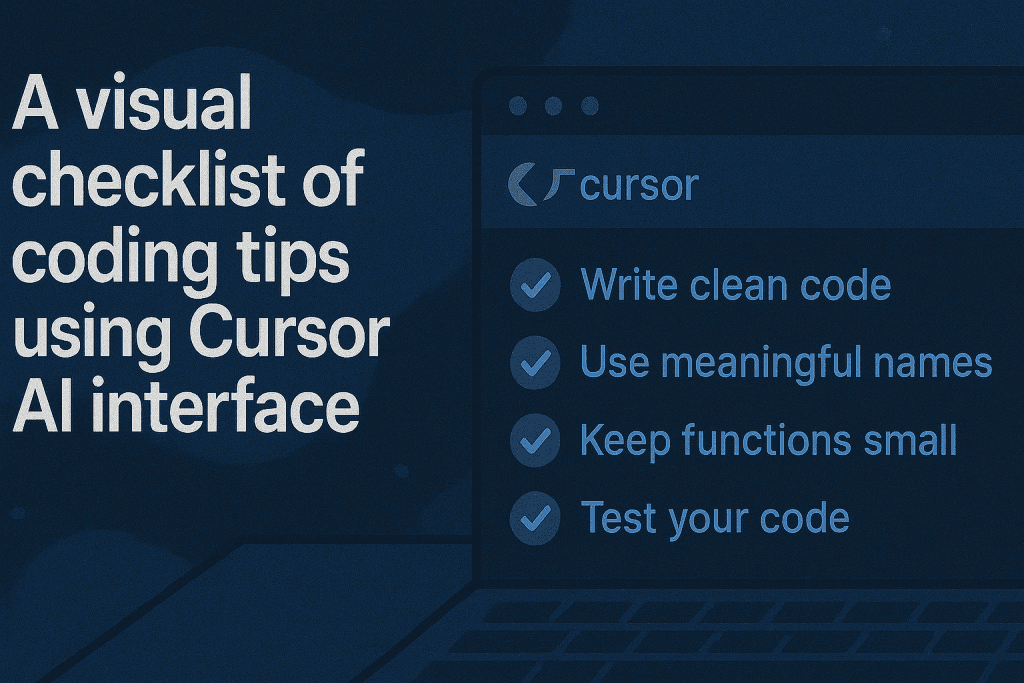
| 팁 | 도움이 되는 이유 |
|---|---|
| 짧고 명확한 질문하기 | AI 어시스턴트의 더 나은 결과 |
| Git으로 버전 저장 | AI로 생성된 변경 사항의 손쉬운 추적 |
| 키보드 단축키 알아보기 | 인터페이스와 상호 작용하는 방식이 빨라집니다. |
피해야 할 실수:
| 실수 | 아픈 이유 |
|---|---|
| 맹목적인 코드 신뢰 | 버그나 취약점이 발생할 수 있습니다. |
| 문서 건너뛰기 | 팀원들이 작업을 따라가기 어렵게 만듭니다. |
| 설정 단계 무시 | AI 기능이 제대로 작동하지 않도록 차단할 수 있습니다. |
결론
커서 AI는 단순한 자동 완성 이상의 기능을 제공합니다. 더 스마트한 코드를 작성하고, 더 빠르게 학습하고, 더 자신감 있게 작업할 수 있도록 도와줍니다. 버그를 수정하든, 테스트를 작성하든, 새로운 언어를 배우든, 이 AI 도구는 여러분의 코딩 흐름을 지원할 준비가 되어 있습니다. 한 번 사용해 보면 프로젝트가 얼마나 매끄럽고 빨라졌는지 알게 될 것입니다. 지금 바로 몇 분만 시간을 내어 설정해 보세요. 이 도구 없이 어떻게 코딩을 했는지 궁금해지실 겁니다.
FAQ
커서 AI는 모든 기능에 무료로 사용할 수 있나요?
커서 AI에는 무료 및 유료 기능이 모두 있습니다. 무료 버전으로도 많은 작업을 수행할 수 있지만 채팅 및 심층적인 제안을 위해서는 OpenAI 키를 연결해야 할 수도 있습니다.
팀 프로젝트에서 커서 AI를 사용할 수 있나요?
예. Git 기반 프로젝트에서 잘 작동합니다. AI 어시스턴트를 사용하여 변경 사항을 푸시하고, 코드 검토에 대한 도움을 받고, 팀원에게 까다로운 로직을 설명할 수 있습니다.
커서 AI가 다른 도구보다 나은 점은 무엇인가요?
코드 편집, 실시간 제안, 기본 제공 어시스턴트가 결합되어 있습니다. 작업 공간을 벗어나지 않고도 필요한 모든 도움을 받을 수 있습니다.
리소스
- 테크타겟. 커서 AI 시작하기: 단계별 튜토리얼
- Medium. 커서 AI 시작하기
- AI 커서. 커서 AI 사용 방법
- 괴짜 가젯. AI 코드 편집기 커서
- DEV.to. 커서 AI를 가장 효율적으로 사용하는 방법
